
¿Estás recibiendo el error de “Windows no pudo detectar la configuración del proxy de red”? Entonces échale un vistazo a esta guía de solución de problemas para aprender cómo arreglarlo.
Cómo lidiar con los problems de proxy en Windows 10
1. megoldás – A szerver proxy konfigurációjának ellenőrzése
- Letiltja a szerverproxyt és az Internet Explorert.
- Presiona la tecla de Windows + R en el teclado.
- Cuando la ventana de ejecutar aparezca, escribe inetcpl.cpl y entonces presiona Enter.
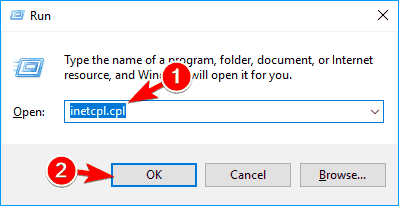
- Haz clic en la pestaña de Conexiones, y entonces haz clic en el botón de LAN konfiguráció.
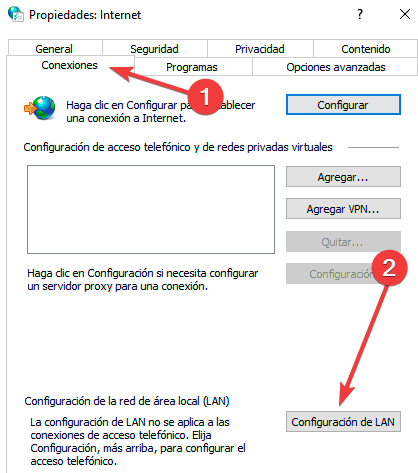
- Verifica si la configuración de tu proxy está bien.
2. megoldás – TCP/IP újraindítás
- Presiona la tecla de Windows + X y Selectiona Símbolo de Sistema (Administrador) desde el menú.
- Cuando el symbolo de Sistema abra, escribe netsh int ip reset resetlog.txt.
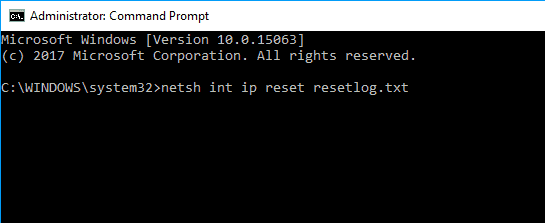
- Reinicia tu ordenador y comprueba si el problem ha sido resuelto.
3. megoldás – A víruskereső eltávolítása
Használja a víruskereső alkalmazást, a legjobb ötleteket, de a fortunadamente para ti, a Windows 10 csak a Windows Defenderrel, a védelem pedig megszünteti a víruskeresőt.
Según algunos usuarios, tu antivirus puede causar algunos problems con el proxy en Windows 10. Así que es ajánlható a vírusirtó tényleges eltávolítása és a Windows Defender, mint a probléma megoldása.
4. megoldás – Az Internet konfigurációjának újraindítása
- Presiona la tecla de Windows + S y entra a las Opciones de Internet. Selectiona las opciones de Internet desde el menu.

- Navega hacia la pestaña de Avanzado y haz clic en Restablecer.

- Haz clic en el botón de Aplicar. Si quieres, puedes eliminar tus datos personales al marcar Személyes konfiguráció megszüntetése.
- Opcionális: Haz clic en Restaurar configuración avanzada.
- Ahora haz clic en Aplicar y OK para guardar los cambios.
Después de reiniciar tu configuración de Internet, el problem debería solverse.
5. megoldás – Rediciar tu adaptador de red
- Haz clic derecho en el ícono de red en la esquina inferior derecha y selecciona Abrir centro de redes y recursos compartidos.
- Haz kattintson en Cambiar la configuración del adaptador desde el menú a la izquierda.

- Ubica la conexión de tu red, haz clic derecho en ella y selecciona Deshabilitar.
- Ahora haz clic derecho de nuevo en tu conexión de red y selectiona Habilitar desde el menú.
Solución 6 – Habilitar la option Obtener una dirección del servidor DNS automaticamente
- Abre el centro de redes y recursos compartidos y dirígete a Cambiar configuración del adaptador.
- Ubica tu conexión de red, haz clic derecho y elige Propiedades desde el menú.
- Selecciona el Protocolo de Internet Version 4 (TCP/IPv4) y haz clic en el botón de Propiedades.
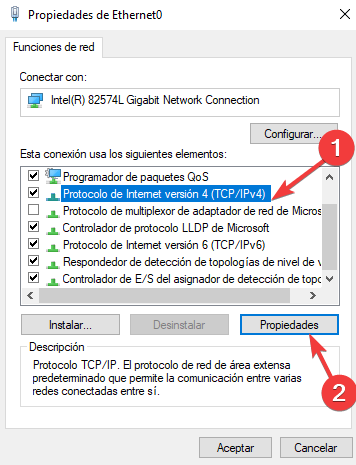
- Selectiona Obtener una dirección del servidor DNS automaticamente.
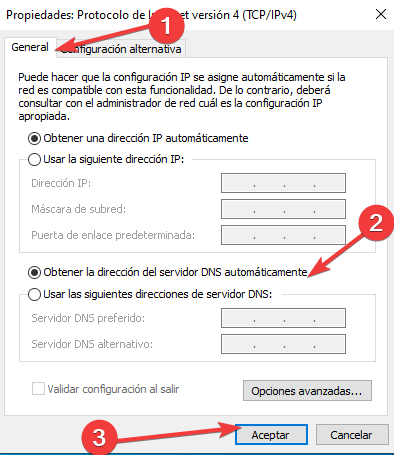
- Haz kattintson az OK gombra a védelmükhöz.
Después de hacer eso, el problema debería solverse y deberías ser capaz de acceder a Internet sin ningún problem.
7. megoldás – Cambiar la configuración del proxy
- Presiona la tecla de Windows + I para abrir la aplicación de configuración.
- Cuando la aplicación de configuración se abra, dirígete a la sección de Red e internet.
- En el panel izquierdo, dirígete a Meghatalmazott y en el panel derecho deshabilita Detectar configuración automaticamente.
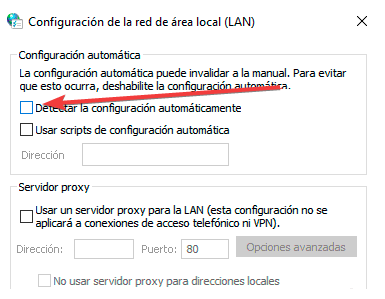
- Los usuarios reportaron que deshabilitar esta función solucionó el problem para ellos, así que asegúrate de intentarlo.
Solución 8 – Ejecutar el solucionador de problems de red
- Abre la aplicación de Configuración y navega a la sección de Actualización y Seguridad.
- En el panel izquierdo selectiona Szociális problémák. Selectiona Red adaptor hu el panel derecho y haz clic hu Ejecutar el solucionador de problems.

- Cuando el solucionador de problemas se abre, sigue las instrucciones en pantalla para completarlo.
- Opcional: Se le recomienda a algunos usuarios ejecutar el Solucionador de Internet kapcsolati problémák, así que quizás debas probar eso también.
Si conoce alguna otra forma de solver este problem, comparta sus pasos de solución de problems en la sección de comentarios a continuación. También puede dejar cualquier otra pregunta que tenga allí.


